Овај чланак представља како спојити Ц и Д погон на Windows 10. Два начина комбиновања Ц и Д партиције без поновног инсталирања оперативног система.
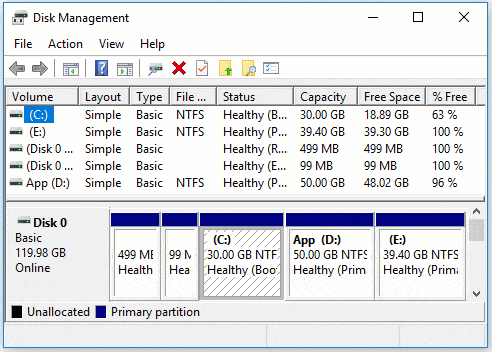
Као што знамо, боље је створити више волумена на тврдом диску. Чак и ако користите мали ССД, боље је да направите у њему најмање две свеске: једна за оперативни систем, а друга за програме. Систем ће бити хаотичан и успорити ако све баците у погон Ц. Онда зашто неки људи желе комбиновати Ц и Д погон заједно Windows 10?
Један од најчешћих разлога је тај Ц погон се пуни, спајањем запремине Ц и Д, слободни простор ће се пренети у „нови“ Ц погон. Чини се да је то добра идеја, али у ствари би било боље Промена величине партиције УМЕСТО спајање волумена.
У овом ћу чланку представити како спојити партиције Ц и Д са Windows 10 Нативе Диск Манагемент и професионални партицијски софтвер.
Спајање Ц и Д возите унутра Windows 10 ДМ (ручни пренос датотека)
Press Windows и Кс на тастатури да отворите Управљање диском, кликните десним тастером миша на партицију и видећете многе опције као што су брисање, форматирање, подешавање активног, смањивање и проширење јачине звука, али нема функције Мерге Волуме, шта да радите?
Ако желите да користите Windows уграђени услужни програм, можете следити кораке у наставку:
- Створите сигурносну копију или пренесите ал датотеке у Д на другу партицију.
- Десни клик D у Диск Манагемент и изаберите Обришите Волуме.
- Десни клик C возите и изаберите „Ектенд Волуме".
- Kliknite Следећа на завршити у чаробњаку Ектенд Волуме Визард windows.
Не користите ову методу ако сте инсталирали програме у погон Д.
Недостаци ове методе:
- Подаци ћете изгубити ако заборавите да направите сигурносну копију или пребаците датотеке.
- Морате направити сигурносну копију или пренијети сами.
- Програми престају да раде после брисања Д ако сте инсталирали у овај диск.
- Неусклађивање не сусједних волумена није могуће.
Комбинујте Ц и Д погон са partition editor (аутоматски пренос датотека)
Много је лакше спојити партиције са софтвером за професионалне партиције диска, требате одабрати две узастопне партиције, све ће бити учињено.
Преузимање NIUBI Partition Editor, кликните десним тастером миша на Ц или Д погон и изаберите „Мерге Волуме".
Потврдите избор у пољу за потврду испред Ц и Д уређаја, а затим кликните на дугме У реду.

У падајућем оквиру можете одабрати Д, али не може се наставити, јер не можете спојити систем Ц погон на количину података.
Kliknite Apply горе лево да се изврши, урађено. Након довршетка, све датотеке на партицији Д биће пренете у мапу у Ц.
Овом методом је много лакше и датотеке ће се аутоматски пренијети. Међутим, исто с Диск Манагемент-ом, партиција Д ће бити обрисана, то може довести до проблема. Ако желиш повећајте слободан простор у вожњи Ц, боље је да смањите Д или друге партиције. Затим оперативни систем, програми и одговарајуће поставке, као и све остало задржи исто.
Промијените величину партиције умјесто спајања волумена Д у Ц
Смањите партицију Д удесно, онда ће се део неискоришћеног простора претворити у Неодељени лево, коначно, додајте нераспоређени простор у погон Ц, кораци:
Корак 1 Кликните десним тастером миша D и изаберите „Промени величину/помери јачину звука", повуците left (остављено) у скочном прозору поставите границу десно.
Корак 2 Кликните десним тастером миша C и изаберите „Промени величину/помери јачину звука"поново, повуците у праву граница десно.
Не заборавите да кликнете Apply горе лево да се изврши, урађено. Проверите потпуно решење за проширите системску партицију на Windows 10.
Бољи од осталих алата, NIUBI Partition Editor пружа 1 секунду враћања уназад, отказивање по жељи, врућу промену величине, виртуелни режим и напредни алгоритам за премештање датотека који ће вам помоћи хард диск дискације много брже и сигурније.






